
一般Google Chromecast的連線方式,是手機連接數據機Wi-Fi
或分享器Wi-Fi將手機畫面投放在電視上,可不可以跳過數據機
分享器的Wi-Fi?直接手機連接Google Chromecast投放電視,
答案:可以。![]()

一般連線方式,需要設備
1.手機(有網路)
2.數據機或分享器Wi-Fi
3.Google Chromecast
4.電視
略過Wi-Fi連線方式,需要設備
1.手機(有網路)
2.Google Chromecast
3.電視
畢竟不是每個使用者,都有那麼完善的設備可以使用,
可能受限於金錢或地點、環境大小...等因素,
在沒有數據機Wi-Fi或分享器Wi-Fi環境照常讓你運作
Google Chromecast
首先將Google Chromecast恢復原廠設定,初始畫面(如下圖)
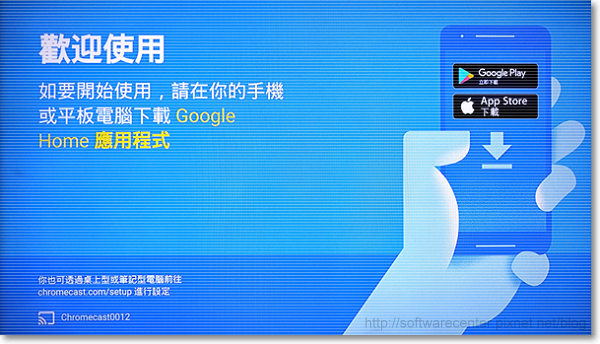
Google Chromecast恢復原廠設定方式
長按按鈕約5秒
橘色閃爍燈號 → 橘色快閃爍燈號

電視畫面顯示,即將重新開機(恢復原廠設定中...)

略過Wi-Fi連線方式,需要設備雖說不需要用到數據機Wi-Fi或
分享器Wi-Fi,但初次設定需要用到兩隻手機,完成設定後,
日後使用Google Chromecast只需要1隻自己的手機即可操作。
設定
A手機,設定Wi-Fi無線基地台,網路名稱、密碼設定完畢,
請按【儲存】
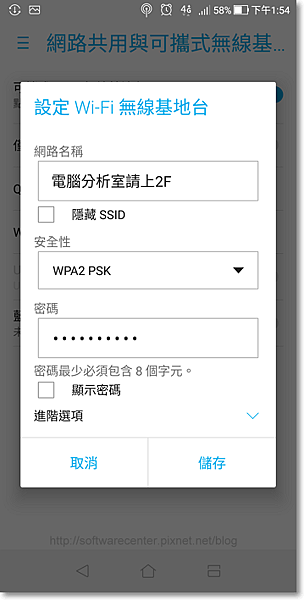
A手機開啟【無線基地台】模式
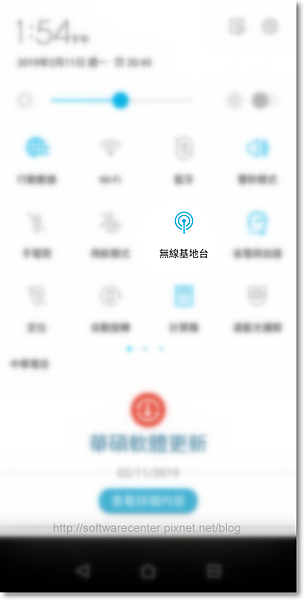
B手機連接A手機Wi-Fi,例:電腦分析室請上2F,已連線。
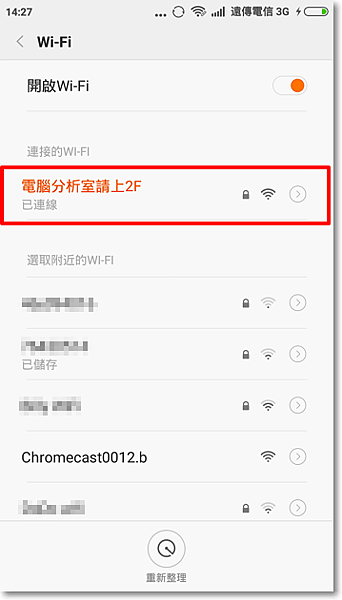
B手機開啟【Google Home】APP,
未安裝的朋友請先前往下載安裝。
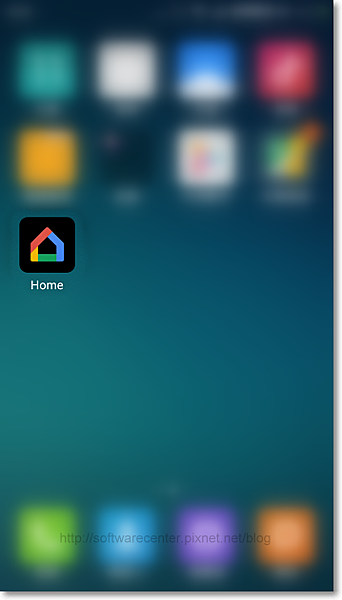
切換為探索頁面,進行【裝置設定】
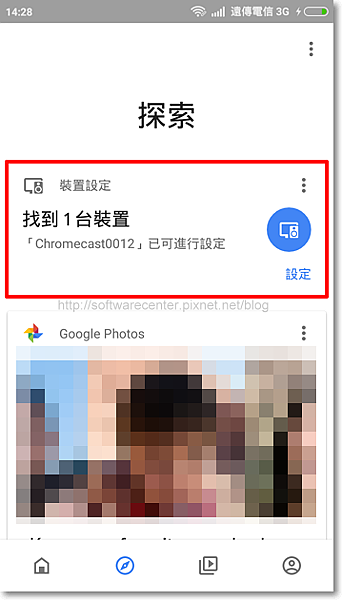



若你的手機連接Wi-Fi後沒有正常顯示裝置設定畫面,手機請
開啟GPS定位,再次進入【Google Home】APP即可看到
裝置設定畫面。
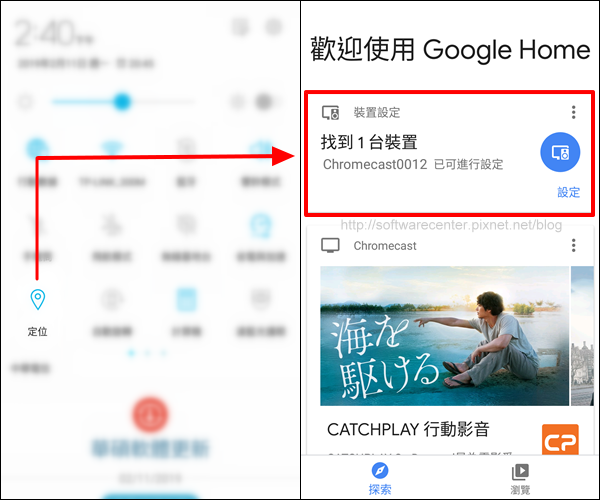
請按【是】。裝置編號:Chromecast0012
此裝置編號,恢復原廠設定會隨機跳號
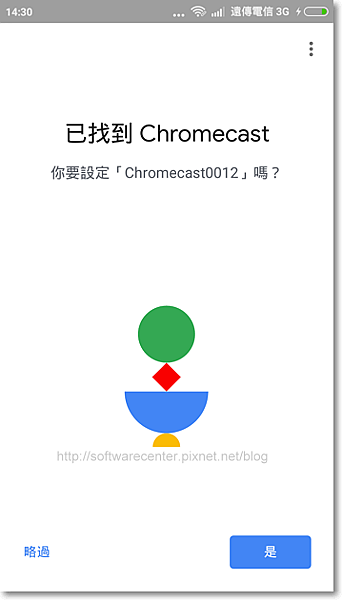
電視上出現一樣裝置編號:Chromecast0012
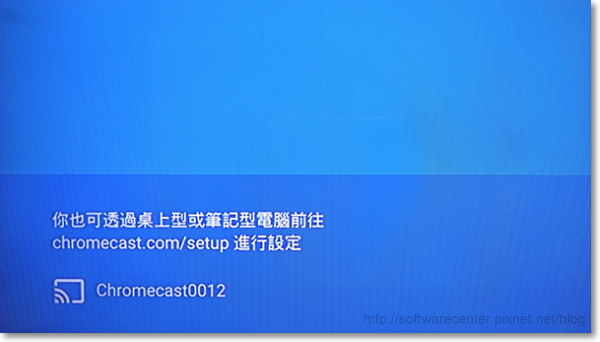
正在連線至Chromecast...
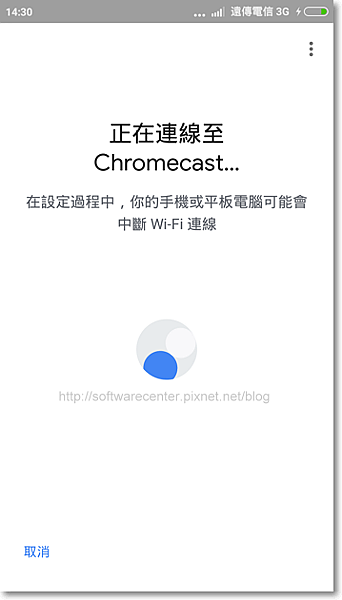
手機、電視出現驗證碼一致,例 :Q2A9
請按【是】繼續設定

這邊依自己意願選擇,小子自己選擇【是,我同意授權】
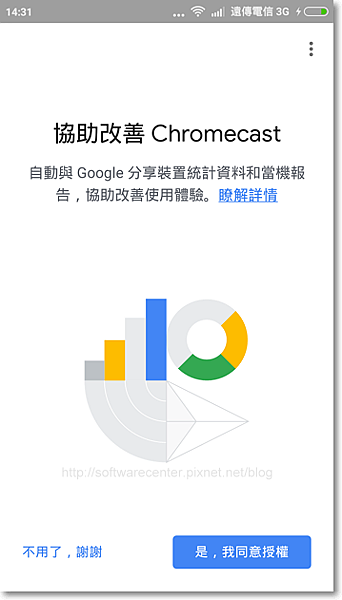
Chromecast裝置所在位置選定後,請按【下一步】
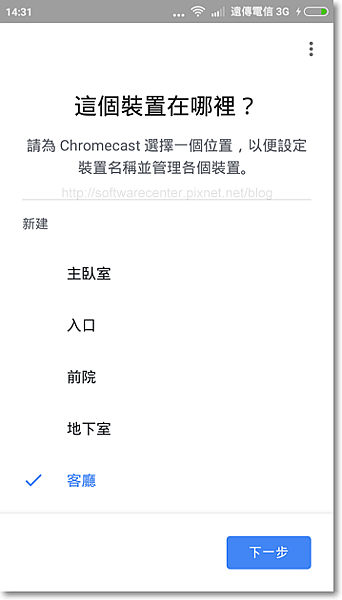
選擇A手機Wi-Fi,例:電腦分析室請上2F
→【下一步】
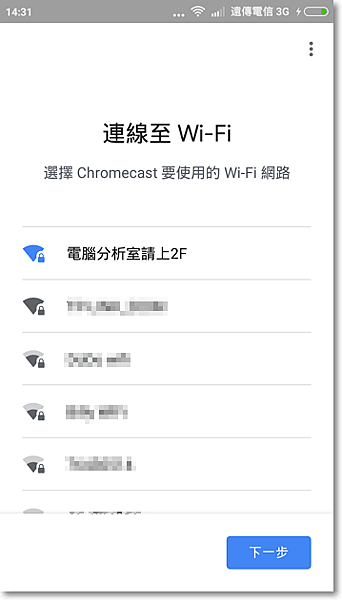
輸入Wi-Fi密碼 →【連結】
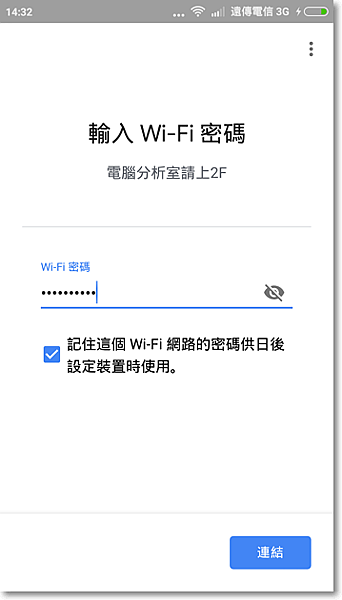
正在連線至Wi-Fi
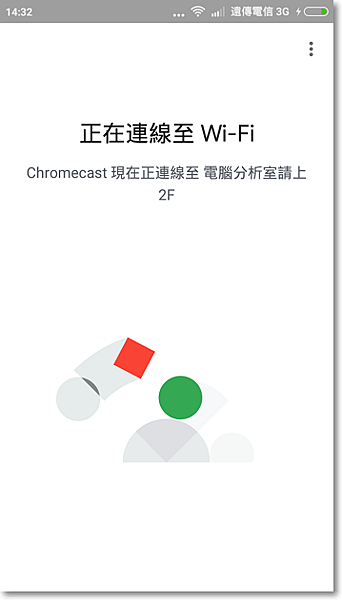
會使用你的Google帳戶設定,請按【下一步】繼續
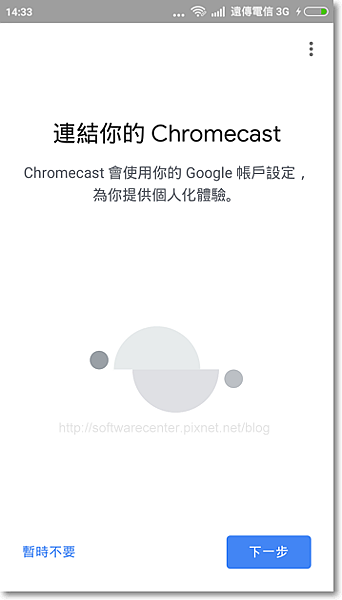
電視畫面顯示連線中...
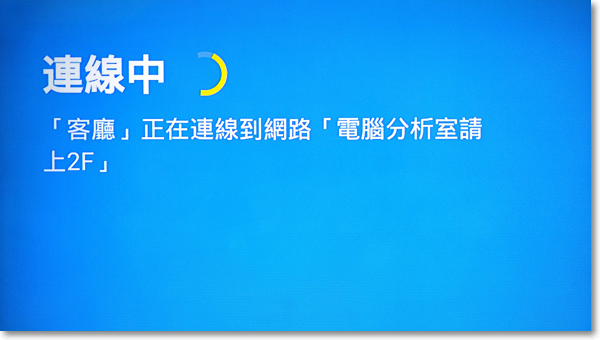
Chromecast完成設定會跳出,目前連結的Wi-Fi網路名稱。
(如下圖)
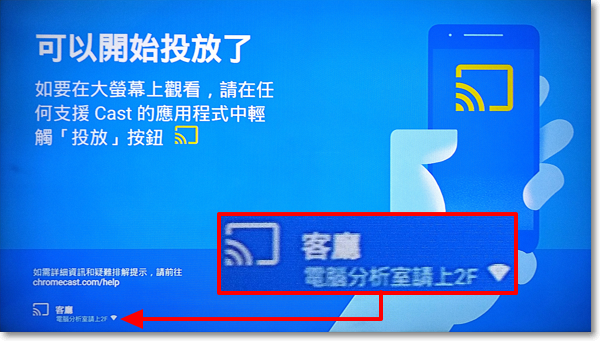
或網路相片出現Wi-Fi網路名稱

日後使用Google Chromecast
你只要拿出自己的手機開啟Wi-Fi無線基地台,即可馬上將手機
畫面投放在電視上,不需要透過數據機Wi-Fi或分享器Wi-Fi。![]()
※Wi-Fi無線基地台網路名稱密碼必須
與你Chromecast事先設定好的Wi-Fi一致※

備註:此方式固然方便使用,但是電池電力會消耗較快,
長期且大量使用可能造成手機損壞,請自行斟酌使用。
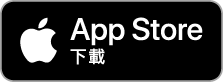
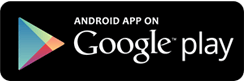


 留言列表
留言列表
